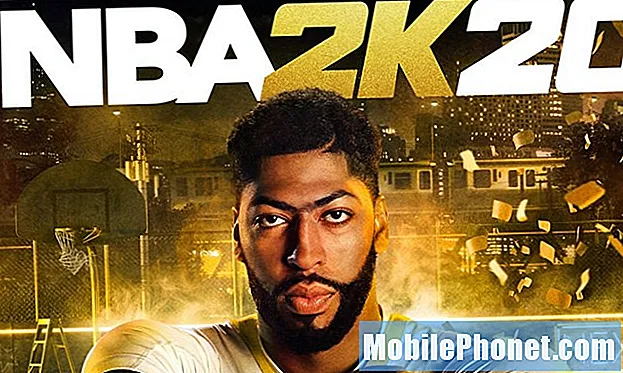सैमसंग गैलेक्सी नोट 9 के कुछ मालिकों ने डीएफ-बीपीए -30 की त्रुटि के बारे में शिकायत की है जो तब दिखाई देती है जब वे प्ले स्टोर में एक ऐप खरीदने की कोशिश करते हैं। यह एक बहुत ही कष्टप्रद समस्या है क्योंकि आप अपनी खरीद के साथ आगे नहीं बढ़ सकते हैं यदि यह दिखाता है और आप एप्लिकेशन इंस्टॉल या अपडेट भी नहीं कर सकते हैं। इस प्रकार, आपको इसका सामना करते ही संबोधित करना होगा।
इस पोस्ट में, मैं इस समस्या को ठीक करने में आपके माध्यम से चलूंगा। मैं आपके साथ उन उपयोगकर्ताओं द्वारा साझा किए गए समाधान साझा करूंगा, जिन्होंने इस समस्या का सामना किया है और इसे ठीक करने में सक्षम थे। इसलिए, यदि आप इस उपकरण के मालिकों में से एक हैं और वर्तमान में इसी तरह की समस्या से परेशान हैं, तो पढ़ना जारी रखें क्योंकि यह लेख आपकी मदद करने में सक्षम हो सकता है।
अब, इससे पहले कि आप अपने फोन के साथ अन्य समस्याएँ हों, सुनिश्चित करें कि आप हमारे समस्या निवारण पृष्ठ द्वारा ड्रॉप करते हैं, क्योंकि हमने अपने पाठकों द्वारा बताई गई सैकड़ों समस्याओं का समाधान पहले ही दे दिया है। ऑड्स यह है कि हमने पहले से ही आपके पास मौजूद समस्या का हल उपलब्ध करा दिया है, इसलिए उस पेज पर आपके साथ मिलते-जुलते मुद्दों को खोजने की कोशिश करें और हमारे द्वारा सुझाए गए समाधान का उपयोग करने के लिए स्वतंत्र महसूस करें। यदि वे काम नहीं करते हैं या यदि आपको और सहायता की आवश्यकता है, तो हमारे एंड्रॉइड मुद्दों को प्रश्नावली भरें और हमसे संपर्क करने के लिए सबमिट करें।
हमारे समस्या निवारण पर जा रहे हैं, यहाँ आपको क्या करना है अगर आपको अपने फ़ोन में इस तरह की समस्या है ...
- सुनिश्चित करें कि समय और तारीख सही ढंग से निर्धारित है।
- अपने फ़ोन से अपना Google खाता निकालें और उसे फिर से जोड़ें।
- फैक्टरी अपने गैलेक्सी नोट 9 को रीसेट करें।
समय और तारीख सही से निर्धारित करें। कुछ ने कहा कि यह समस्या गलत समय और तारीख के कारण है कि लेन-देन क्यों नहीं हुआ। इसलिए, सुनिश्चित करें कि आपके फ़ोन का समय और दिनांक ठीक से सेट है, इसलिए आपके डिवाइस और Google सर्वर पर टाइमस्टैम्प समान हैं।
- सेटिंग> दिनांक और समय खोलें
- "स्वचालित दिनांक और समय" और "स्वचालित समय क्षेत्र" कहने वाले दो बक्से को अनचेक करें
- अब आपको मैन्युअल रूप से तिथि निर्धारित करने की अनुमति दी जाएगी। किसी भी चीज़ को अतीत में बदलें। उदाहरण के लिए, केवल वर्ष को 2010 या 2012 में बदलें
- घर स्क्रीन पर आओ
- फिर से Settings> Date & Time पर जाएं
- अब पहले से अनचेक किए गए दोनों बॉक्स को चेक करें
- समय अपने आप अपडेट हो जाएगा और "सेट टाइम" फ़ील्ड अब अक्षम हो जाएगा
- Play Store से ऐप डाउनलोड करने का प्रयास करें
Google खाता निकालें और पुनः जोड़ें। ऐसे उपयोगकर्ता भी थे जिन्होंने कहा था कि अपने फ़ोन से अपना Google खाता हटा दें और फिर से जोड़ने से यह समस्या भी ठीक हो जाएगी। यह तार्किक है क्योंकि आप अपने Google खाते को ठीक से सेट और प्रमाणित किए बिना एप्लिकेशन डाउनलोड नहीं कर सकते। तो यह अगली चीज है जो आपको करना चाहिए अगर पहला समाधान समस्या को ठीक नहीं करता है।
फैक्टरी अपने नोट 9 को रीसेट करें। पहले दो प्रक्रियाएं करने के बाद और जब आप कोई ऐप खरीदते हैं, तब भी आपको वही त्रुटि मिलती है, तो आपके पास अपना नोट रीसेट करने के अलावा और कोई चारा नहीं है। 9. लेकिन रीसेट करने से पहले, अपनी महत्वपूर्ण फाइलों और डेटा का बैकअप लेना सुनिश्चित करें क्योंकि वे होंगे प्रक्रिया के दौरान हटा दिया गया। सब कुछ तैयार हो जाने के बाद, अपना फ़ोन रीसेट करने के लिए इन चरणों का पालन करें:
- आंतरिक मेमोरी पर डेटा का बैकअप लें। यदि आपने डिवाइस पर सैमसंग खाते में साइन इन किया है, तो आपने एंटी-चोरी को सक्रिय कर दिया है और मास्टर रीसेट को पूरा करने के लिए आपको अपने सैमसंग क्रेडेंशियल्स की आवश्यकता होगी।
- डिवाइस को बंद करें।
- वॉल्यूम अप कुंजी और बिक्सबी कुंजी दबाए रखें, फिर पावर कुंजी दबाएं।
- जब हरे रंग का Android लोगो प्रदर्शित होता है, तो सभी कुंजियाँ जारी करें (system इंस्टाल सिस्टम अपडेट ’एंड्रॉइड सिस्टम रिकवरी मेनू विकल्प दिखाने से पहले लगभग 30 - 60 सेकंड के लिए दिखाएगा)।
- 'डेटा / फ़ैक्ट्री रीसेट' को हाइलाइट करने के लिए कई बार वॉल्यूम डाउन की दबाएं।
- प्रेस पावर बटन का चयन करने के लिए।
- वॉल्यूम डाउन की को तब तक दबाएं जब तक - हां - सभी उपयोगकर्ता डेटा को हटा दें ’हाइलाइट किया गया हो।
- मास्टर रीसेट को चुनने और शुरू करने के लिए पावर बटन दबाएं।
- जब मास्टर रिसेट पूरा हो जाता है, तो oot रिबूट सिस्टम ’को हाइलाइट कर दिया जाता है।
- डिवाइस को पुनरारंभ करने के लिए पावर कुंजी दबाएं।
मुझे आशा है कि हम आपके डिवाइस के साथ समस्या को ठीक करने में आपकी सहायता करने में सक्षम हैं। अगर आपने हमें इस शब्द को फैलाने में मदद की है तो हम इसकी सराहना करेंगे, अगर आपको यह मददगार लगी तो कृपया इस पोस्ट को शेयर करें। पढ़ने के लिए आपको बहुत बहुत शुक्रिया!
यह भी पढ़ें:
- सैमसंग गैलेक्सी नोट 9 वाईफाई गिरता या कटता रहता है
- गैलेक्सी नोट 9 के लिए पृष्ठभूमि में YouTube वीडियो कैसे खेलें
- अगर आपका नया सैमसंग गैलेक्सी नोट 9 फ्रीज और लैगिंग रखने लगे तो क्या करें?
- यदि आपका सैमसंग गैलेक्सी नोट 9 पाठ संदेश नहीं भेज / प्राप्त कर सकता है तो क्या करें?
- अपने सैमसंग गैलेक्सी नोट 9 स्मार्टफोन को कैसे ठीक करें जो सिग्नल खो देता है [समस्या निवारण गाइड]